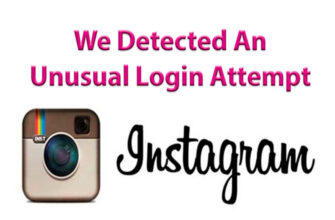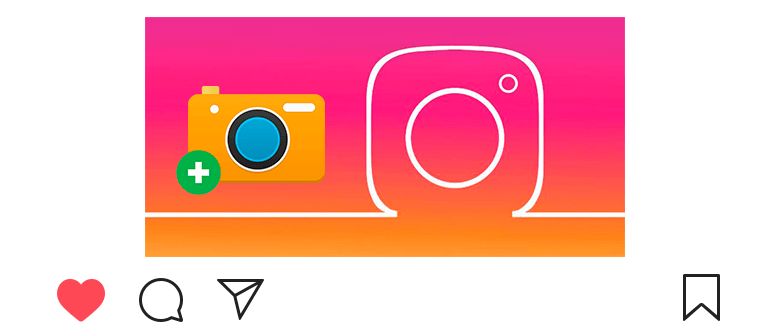
Aggiornato – 11 dicembre 2019
Puoi aggiungere foto a Instagram dalla galleria (libreria), o crearne uno nuovo.
Inoltre, puoi caricare foto non solo dal telefono, ma anche attraverso un computer.
Come aggiungere una foto a Instagram dal tuo telefono
- В нижней части экрана касаемся



 .
. - Carica una foto dalla galleria o creane una nuova:
- Puoi scattare una nuova foto nella parte inferiore dello schermo, scheda “Immagine”;
- Чтобы включить вспышку коснитесь

 , переключить камеру —
, переключить камеру — 
 .
.
- Cambia la dimensione della foto:
- È possibile ingrandire o ridurre la foto;
- Se lo si desidera, è possibile aggiungere fino a 10 foto in una pubblicazione (коснитесь

 ), сделать коллаж, панораму или разрезать фото на 9parti.
), сделать коллаж, панораму или разрезать фото на 9parti.
- Determinata la dimensione della foto? Quindi nell’angolo in alto a destra toccare “Avanti”.
- Ora stiamo facendo foto:
- Nella parte inferiore dello schermo, è possibile selezionare un filtro specifico;
- Accanto al filtro, puoi modificare la foto (allinea, modifica luminosità, contrasto, dettaglio, calore, saturazione, colore, burnout, schiarisci, ombre, vignette, sfocatura, nitidezza).
- Se hai capito il design, quindi nell’angolo in alto a destra tocca “Avanti”.
- Apportiamo le ultime modifiche alla pubblicazione:
- Aggiungi una didascalia alla foto da visualizzare sotto pubblicazione (non dimenticare hashtag e paragrafi);
- Segna le persone che sono nella foto;
- Aggiungi il luogo in cui è stata scattata la foto;
- Scegli altri social. la rete in cui è pubblicata la foto;
- Nelle impostazioni avanzate, è possibile disabilitare i commenti su foto e cambia l’elenco dei migliori amici.
- La pubblicazione è pronta? Quindi nell’angolo in alto a destra fai clic su Pulsante Condividi.
- La pubblicazione apparirà nel tuo profilo e nel feed delle notizie. abbonati;
- Per apportare modifiche dopo aver pubblicato una foto, toccare

 nell’angolo in alto a destra e seleziona “Modifica”;
nell’angolo in alto a destra e seleziona “Modifica”; - È possibile apportare le seguenti modifiche: attivare / disattivare commenti, aggiungere / rimuovere un luogo, contrassegnare / rimuovere persone, aggiungere una firma;
- Puoi eliminare una foto o archiviarla in qualsiasi momento. (vedi l’articolo);
- I trucchi ti aiuteranno ad entrare rapidamente nella TOP;
- Qualsiasi utente può scaricare foto da Instagram.
Successivamente, esamineremo 2 modi in cui è possibile scaricare foto dal computer.
Il primo è per coloro che hanno il sistema operativo Windows 10, il secondo – per tutte le versioni di Windows e Mac OS.
Come aggiungere foto su Instagram tramite computer
- Se hai Windows 10, segui il link.
- Installa l’applicazione su un PC (vedi articolo: Instagram per Windows 10).
- Apriamo l’applicazione e accediamo a Instagram (Iscriviti).
- В нижней части экрана нажимаем на иконку



 .
. - Aggiungi una foto:
- Se devi caricare una foto dal tuo computer, fai clic in alto la scritta “Rullino fotografico” e selezionare l’immagine;
- Se devi scattare una foto da una webcam, seleziona la scheda in basso “Foto”.
- Quindi, disegna una foto, apporta le modifiche e pubblica “Condividi” nel tuo profilo (più nel terzo paragrafo del precedente istruzioni).
- Puoi modificare la lingua nell’applicazione nelle impostazioni: vai a профиль

 , откройте настройки
, откройте настройки 
 — “Language” — “Русский”;
— “Language” — “Русский”; - Puoi anche aggiungere video su Instagram.
Ora considera il modo più ottimale: installare l’emulatore Android per PC.
Adatto a Windows e Mac OS.
Come pubblicare foto su Instagram
- Passiamo al sito web tramite il link.
- Scarica il programma BlueStacks.
- Installa il programma sul tuo computer.
- Accedi tramite la tua e-mail per Play Market (o registra un nuovo account).
- Nel Google Play Store, cerchiamo e installiamo l’applicazione Instagram.
- Apriamo Instagram e accediamo utilizzando il tuo nome utente e con una password.
- Всё, теперь можно добавить фото



 по первой инструкции.
по первой инструкции.
- Puoi anche aprire la versione mobile di Instagram su un PC.
Importante: per prima cosa devi caricare la foto su galleria dei programmi: per questo nell’angolo in alto a sinistra di BlueStacks apri la pagina principale, quindi fai clic sull’icona “Altro” in basso приложений” 
 и выберите “Медиа-менеджер”
и выберите “Медиа-менеджер” 
 .
.
Quindi, fai clic su “Importa da Windows” e aggiungi qualsiasi immagine. Dopo questi passaggi, la foto apparirà nella galleria di Instagram.
Puoi mettere un avatar su Instagram (foto del profilo) in un modo diverso istruzioni (vedi articolo).
Video tutorial sull’argomento: come aggiungere una foto a Instagram dal tuo telefono o un computer.